幫助您恢復和刪除 WhatsApp 消息
WhatsApp已成為每個人通信需求不可或缺的一部分。 它使用您手機的蜂窩或 Wi-fi 數據來幫助您在地球上的任何地方進行消息傳遞或語音通話,甚至視頻通話。 WhatsApp 還促進了群組通話,特別適合家庭保持數字聯繫。 此應用程序還有助於發送文檔、照片和視頻,讓您的親人了解您的幸福和業務。
如果您正在尋找如何恢復 WhatsApp 聊天記錄的答案,那麼您來對地方了。 我們已經收集了一些關於如何從各種平台恢復已刪除的 WhatsApp 數據的關鍵步驟。
- 第 1 部分:什麼是 WhatsApp 已刪除消息?
- 第 2 部分:如何在 Android 上取回 WhatsApp 已刪除消息?
- 第 3 部分:如何從 iPhone 取回已刪除的消息?
- 第 4 部分:如何從雲備份中取回已刪除的 WhatsApp 消息?
- 獎勵:無需第三方安裝即可訪問已刪除的 WhatsApp 聊天的技巧
第 1 部分:什麼是 WhatsApp 已刪除消息?
WhatsApp 具有一項獨特的功能,如果您的措辭不正確或改變了您想要傳達的內容的想法,您甚至可以刪除您發送的消息。 刪除 WhatsApp 上的消息非常簡單。 只需選擇您要刪除的消息,然後單擊右上角的垃圾箱。 您甚至可以通過轉到設置、向下滑動並選擇刪除所有對話來刪除與某人的整個對話歷史記錄。 這樣,聊天和討論將被刪除,但文件的備份仍然存在。
但是,如果在應用程序上正確配置了設置,則存在 WhatsApp 的備份。 因此,如何恢復已刪除的 WhatsApp 文件的答案變得更容易回答。 無論您是 Android 用戶還是 iOS 用戶,我們都制定了簡單的指南來解決從兩個平台恢復已刪除 WhatsApp 聊天的謎團。

第 2 部分:如何在 Android 上取回 WhatsApp 已刪除消息?
現在讓我們闡明一下 如何在Android上檢索已刪除的消息. 如果您不小心刪除了聊天記錄,您可以應用兩種方法。 第一個可以將您的谷歌帳戶鏈接到您的 WhatsApp 號碼,並將備份存儲在您的谷歌驅動器上。 當您的谷歌驅動器中沒有備份時,第二個有效。
方法 1:使用 WhatsApp 恢復 WhatsApp 備份
請按照以下步驟操作並檢索所有已刪除的消息:
步驟 1: 首先卸載 WhatsApp 應用程序。
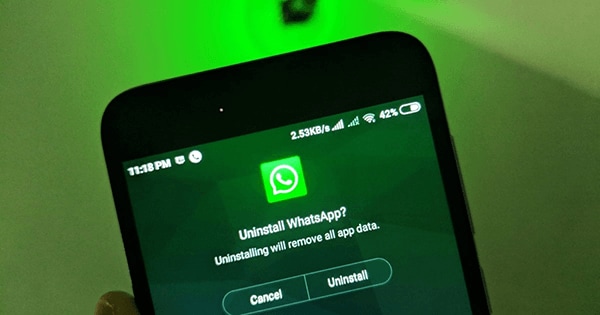
步驟 2: 在同一台設備上使用相同的號碼重新安裝該應用程序。
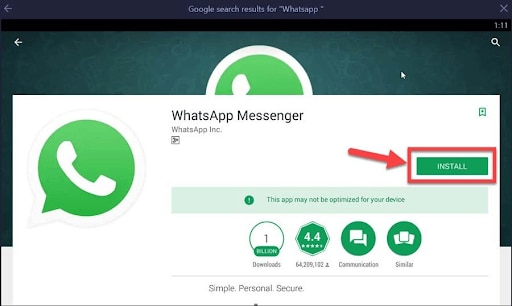
步驟 3: 安裝應用程序時會出現“恢復”舊聊天選項。 點擊它並等待您的數據恢復。

這些步驟將恢復您已刪除的消息!
方法 2:使用 Google Drive 上的備份進行還原
現在,如果您在 Google 雲端硬盤上沒有已刪除消息的備份,我們將了解如何恢復已刪除的聊天消息。
步驟 1: 首先轉到手機的設置>文件管理器>WhatsApp>數據庫。
步驟 2: 然後在下一步中,將“msgstore.db.crypt12”重命名為“msgstore_BACKUP.db.crypt12”
步驟 3: 現在您將看到帶有“msgstore-YYYY-MM-DD.1.db.crypt12”的文件,選擇一個並將其命名為“msgstore.db.crypt12”
步驟 4: 打開你的谷歌驅動器並點擊菜單。
步驟 5: 點擊備份並刪除 WhatsApp 備份。
步驟 6: 在此步驟中,您需要從同一號碼/帳戶卸載並安裝 WhatsApp 應用程序。
步驟 7: 當你重新安裝應用程序時,它會提示’msgstore.db.crypt12′> 恢復,等待備份完成,完成!
第 3 部分:如何從 iPhone 取回已刪除的消息?
iTunes 是 iPhone 用戶最喜歡的工具,可以在一個地方組織最好的音樂曲目。 但是,沒有多少用戶知道您還可以使用 iTunes 備份 WhatsApp 聊天和來自其他設備的其他數據。 由於我們試圖 檢索您已刪除的 WhatsApp 聊天記錄, 讓我們看看如何在 iTunes 的幫助下做到這一點:
要開始此過程,您需要一台 PC 或筆記本電腦。
步驟:通過使用 USB 轉閃電電纜將您的 iPhone 連接到筆記本電腦來啟動。 您需要單擊 iPhone 上的“信任”圖標來連接兩個設備。
步驟 2: 在您的 PC 上啟動 iTunes; 如果您剛剛在此設備上安裝了 iTunes,您可能需要您的 Apple ID 和密碼,如下所示。
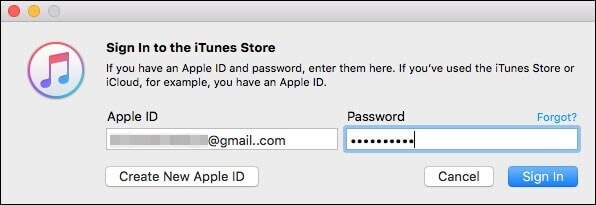
步驟 3: 接下來,將提示您進入 iTunes 主屏幕。 到達主屏幕後,選擇左側邊欄中的“摘要”。
步驟 4: 在此下拉菜單中,選擇“備份”選項卡,在要存儲備份的任何位置選擇“本電腦”或“iCloud”。 最後,選擇“恢復備份”按鈕開始備份過程。 該過程可能需要幾分鐘才能完成,所以請稍等!
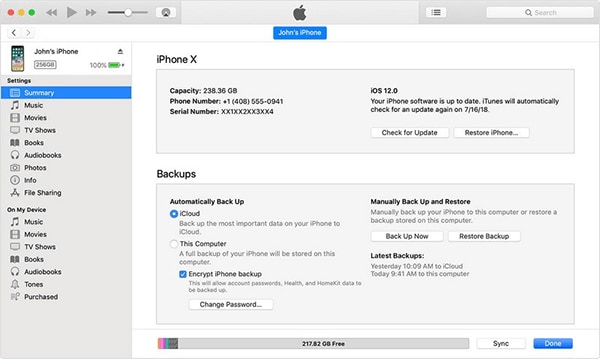
第 4 部分:如何從雲備份中取回已刪除的 WhatsApp 消息?
如果您使用 iPhone,您可以從 iCloud 備份中恢復已刪除的 WhatsApp 消息。 您的 WhatsApp 已鏈接到您的 iCloud 帳戶並為您備份所有數據,包括聊天記錄。 您需要安裝 WhatsApp 的手機和您的 Apple ID 用於登錄。 列出了簡單的步驟以使它們更易於遵循:
步驟 1: 使用您的 ID 和密碼登錄您的 iCloud 以訪問您的 iCloud 備份。

步驟 2: 檢查您的自動備份是否已啟用

步驟 3: 如果您啟用了備份,則需要從手機中卸載 WhatsApp 應用程序並重新安裝。 再次重新安裝到手機後,只需驗證您的電話號碼即可。
步驟 4: 重新安裝 WhatsApp 後,它會提示 ‘恢復聊天記錄’ 您將能夠再次找回已刪除的 WhatsApp 消息。
獎勵:無需第三方安裝即可訪問已刪除的 WhatsApp 聊天的技巧
這些天來,第三方應用程序在互聯網上漂浮,以從您的 Android 手機中檢索丟失的 WhatsApp 消息。 WhatsRemoved+ 就是一個這樣的應用程序,可以從 google play 商店下載。 因此,如果您不小心刪除了您的聊天記錄並且需要不惜一切代價恢復它們,那麼將它們恢復是一個不錯的選擇。 使用這些應用程序的主要缺點是您可能會將所有消息公開,因為這些類型的應用程序可以訪問您的所有數據。 因此,洩露銀行餘額、密碼或 OTP 也存在風險。
如果您沒有消息備份並且需要緊急獲取聊天記錄,則第三方應用程序是 Android 用戶的唯一選擇。 但是,在使用他們的服務之前,請記住風險。
WhatsApp數據傳輸
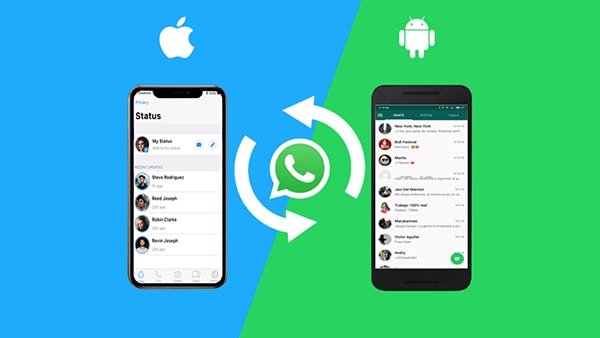
很多時候,您需要恢復 WhatsApp 或 WhatsApp 業務上的數據。 例如,從舊手機恢復數據或購買新手機或從 Android 切換到 iPhone。 原因可能很多。 但是有一個很好的工具可以確保您的基本聊天記錄安全。 使用 Wondershare DrFoneTool,您可以將數據從 iOS 傳輸、備份和恢復到 Android,反之亦然。 它使您可以完全控制智能手機。
DrFoneTool – WhatsApp 傳輸 在 iOS、Android 和 iCloud 上推出了世界上第一個 WhatsApp 數據恢復工具。 它使恢復過程只需點擊幾下,讓您完全控制已刪除的消息和其他數據。 因此,無論您使用 WhatsApp 進行個人聊天、群聊,甚至是您的商務交流,您都知道您的背部被遮蓋住了!

這個過程很簡單。
您需要使用 USB 數據線將手機連接到 PC。 在您的系統上下載 DrFoneTool – WhatsApp Transfer 並按照屏幕上的簡單說明進行操作。 它將開始掃描設備並恢復所選消息供您查看。
Fone 博士 – WhatsApp Transfer 還推出了一項新功能,可以將已刪除的 WhatsApp 文件恢復到您的手機,而不僅僅是將它們恢復到其他設備。 此功能將很快推出,並將改進您如何將已刪除的圖像恢復到原始設備。 因此,現在讓我們看看如何借助 DrFoneTool – WhatsApp Transfer 查看已刪除的文件:
步驟 1: 啟動 Dr. Fone – WhatsApp 傳輸並將您的設備從您希望恢復 WhatsApp 文件的位置連接到 PC。 按照路徑:DrFoneTool-WhatsApp 傳輸>備份>備份完成。
選擇備份 WhatsApp 數據後,您將進入下面的此窗口。 您可以單擊並查看要恢復的每個文件。 然後,單擊“下一步”繼續。

步驟 2: 之後,它會顯示您現在可以查看的已刪除文件。

步驟 3: 單擊下拉菜單後,它將為您提供“全部顯示”和“僅顯示已刪除”選項

啟動此功能後,Fone 博士可讓您完全自由地取回所有已刪除的文件。 它將通過保存我們每天在 WhatsApp 上共享的一些關鍵數據,幫助您讓您的個人和職業生活重回正軌。
結論
因此,下次如果您遇到丟失 WhatsApp 上所有數據的情況,您就會知道如何恢復您的重要文件。 DrFoneTool – WhatsApp Transfer 可以從任何設備恢復您丟失的 WhatsApp 數據,無論您是安卓用戶還是 iPhone 用戶。 你可以試一試。